GitLab Runner部署(kubernetes环境)
欢迎访问我的GitHub
https://github.com/zq2599/blog_demos
内容:所有原创文章分类汇总及配套源码,涉及Java、Docker、Kubernetes、DevOPS等;
关于GitLab CI
如下图所示,开发者将代码提交到GitLab后,可以触发CI脚本在GitLab Runner上执行,通过编写CI脚本我们可以完成很多使用的功能:编译、构建、生成docker镜像、推送到私有仓库等:
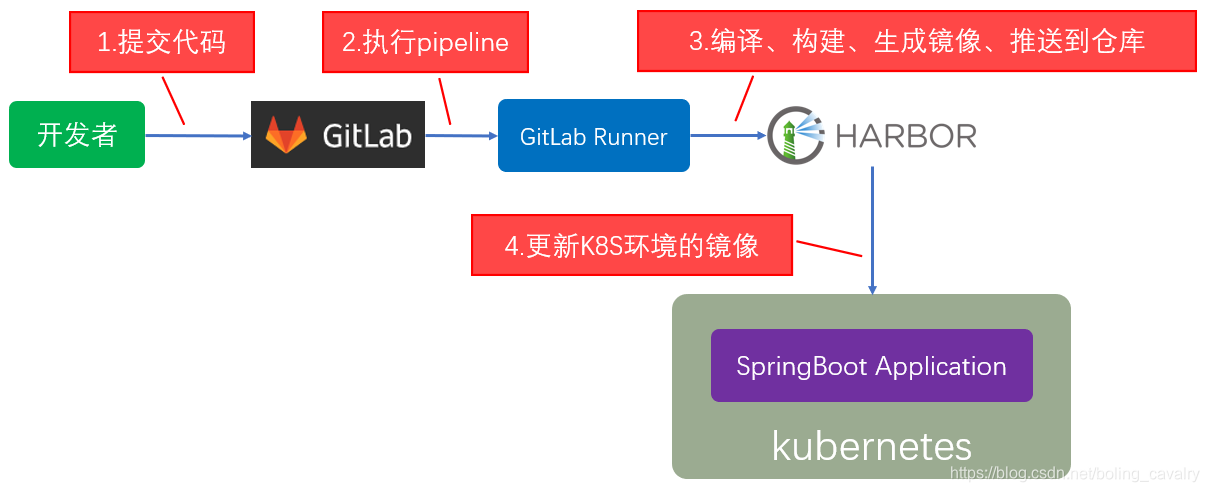
本次实战内容
今天咱们会一起完成以下操作:
- 部署minio,pipeline脚本中的cache功能由minio来实现;
- 配置和部署GitLab Runner;
- 编写和运行pipeline脚本;
环境和版本信息
本次实战涉及到多个服务,下面给出它们的版本信息供您参考:
- GitLab:Community Edition 13.0.6
- GilLab Runner:13.1.0
- kubernetes:1.15.3
- Harbor:1.1.3
- Minio:2020-06-18T02:23:35Z
- Helm:2.16.1
需要提前准备好的服务
以下服务需要您在实战前提前准备好:
- 部署好GitLab,参考《群晖DS218+部署GitLab》
- 部署好Harbor,参考《群晖DS218+部署Harbor(1.10.3)》
- 部署好Helm,参考《部署和体验Helm(2.16.1版本)》
准备完毕后开始实战;
部署minio
minio作为一个独立的服务部署,我将用docker部署在服务器:192.168.50.43
- 在宿主机准备两个目录,分别存储minio的配置和文件,执行以下命令:
mkdir -p /var/services/homes/zq2599/minio/gitlab_runner \
&& chmod -R 777 /var/services/homes/zq2599/minio/gitlab_runner \
&& mkdir -p /var/services/homes/zq2599/minio/config \
&& chmod -R 777 /var/services/homes/zq2599/minio/config
- 执行docker命令创建minio服务,指定服务端口是9000,并且指定了access key(最短三位)和secret key(最短八位):
sudo docker run -p 9000:9000 --name minio \
-d --restart=always \
-e "MINIO_ACCESS_KEY=access" \
-e "MINIO_SECRET_KEY=secret123456" \
-v /var/services/homes/zq2599/minio/gitlab_runner:/gitlab_runner \
-v /var/services/homes/zq2599/minio/config:/root/.minio \
minio/minio server /gitlab_runner
- 浏览器访问,输入access key和secret key后登录成功:
![在这里插入图片描述]()
- 如下图,点击红框中的图标,创建一个bucket,名为runner:
![在这里插入图片描述]()
- 至此,minio已备好,接下来在kubernetes环境部署GitLab Runner;
GitLab Runner的类型
从使用者的维度来看,GitLab Runner的类型分为shared和specific两种:
- 如果您想创建的GitLab Runner给所有GitLab仓库使用,就要创建shared类型;
- 如果您的GitLab Runner只用于给某个固定的Gitlab仓库,就要创建specific类型;
今天的实战,我们创建的是specific类型,即先有GitLab代码仓库,然后创建该仓库专用的runner,所以请您提前准备好GitLab仓库;
准备GitLab配置信息(specific)
在部署GitLab Runner之前,要准备两个关键的配置信息,以便GitLab Runner启动后可以顺利连接上GitLab:
- 浏览器访问GitLab,打开用来做CI的代码仓库,点击Settings -> CI/CD -> Runners -> Expand:
![在这里插入图片描述]()
- 如下图,红框1中是gitlab url,红框2中是registration token,记好这两个参数,稍后会用到:
![在这里插入图片描述]()
准备GitLab配置信息(shared)
本次实战不会创建shared类型的runner,如果您要创建该类型runner,只需按照以下方法准备信息即可,创建出来的runner就是所有仓库都能使用的了:
- 以管理员身份登录GitLab;
- 按照下图红框的顺序取得gitlab url和registration token:
![在这里插入图片描述]()
部署RitLab Runner
- 请确保当前可以通过kubectl命令在kubernetes进行常规操作;
- 创建名为gitlab-runner的namespace:
kubectl create namespace gitlab-runner
- 创建一个secret,把minio的access key和secret key存进去,在后面配置cache的时候会用到:
kubectl create secret generic s3access \
--from-literal=accesskey="access" \
--from-literal=secretkey="secret123456" -n gitlab-runner
- 用helm部署GitLab Runner之前,先把chart的仓库添加到helm的仓库列表中:
helm repo add gitlab https://charts.gitlab.io
- 下载GitLab Runner的chart:
helm fetch gitlab/gitlab-runner
- 当前目录会多出一个文件gitlab-runner-0.18.0.tgz,解压:
tar -zxvf gitlab-runner-0.18.0.tgz
- 解压后是名为gitlab-runner的文件夹,内容如下图所示,接下来要修改里面的三个文件:
![在这里插入图片描述]()
- 打开values.yaml,里面有四处需要修改:
- 第一处,找到已被注释掉的gitlabUrl参数位置,添加gitlabUrl的配置,其值就是前面在GitLab网页取得的gitlab url参数,如下图红框:
![在这里插入图片描述]()
- 第二处,找到已被注释掉的runnerRegistrationToken参数位置,添加runnerRegistrationToken的配置,其值就是前面在GitLab网页取得的registration token参数,如下图红框:
![在这里插入图片描述]()
- 找到rbac的配置,将create和clusterWideAccess的值都改成true(创建RBAC、创建容器gitlab-bastion用于管理job的容器):
![在这里插入图片描述]()
- 设置此GitLab Runner的tag为k8s,在pipeline脚本中可以通过指定tag为k8s,这样pipeline就会在这个Gitlab Runner上允许:
![在这里插入图片描述]()
- 找到cache的配置,在修改之前,cache的配置如下图,可见值为空内容的大括号,其余信息全部被注释了:
![在这里插入图片描述]()
- 修改后的cache配置如下图,红框1中原先的大括号已去掉,红框2中的是去掉了注释符号,内容不变,红框3中填写的是minio的访问地址,红框4中的是去掉了注释符号,内容不变:
![在这里插入图片描述]()
- 上图红框4中的s3CacheInsecure参数等于false表示对minio的请求为http(如果是true就是https),但实际证明,当前版本的chart中该配置是无效的,等到运行时还是会以https协议访问,解决此问题的方法是修改templates目录下的_cache.tpl文件,打开此文件,找到下图红框中的内容:
![在这里插入图片描述]()
- 将上图红框中的内容替换成下面红框中的样子,即删除原先的if判断和对应的end这两行,直接给CACHE_S3_INSECURE赋值:
![在这里插入图片描述]()
- 接下来要修改的是templates/configmap.yaml文件,在这里面将宿主机的docker的sock映射给runner executor,这样job中的docker命令就会发到宿主机的docker daemon上,由宿主机来执行,打开templates/configmap.yaml,找到下图位置,我们要在红框1和红框2之间添加一段内容:
![在这里插入图片描述]()
- 要在上图红框1和红框2之间添加的内容如下:
cat >>/home/gitlab-runner/.gitlab-runner/config.toml <<EOF
[[runners.kubernetes.volumes.host_path]]
name = "docker"
mount_path = "/var/run/docker.sock"
read_only = true
host_path = "/var/run/docker.sock"
EOF
- 添加上述内容后,整体效果如下,红框中就是新增内容:
![在这里插入图片描述]()
- 修改完毕,回到values.yam所在目录,执行以下命令即可创建GitLab Runner:
helm install \
--name-template gitlab-runner \
-f values.yaml . \
--namespace gitlab-runner
- 检查pod是否正常:
![在这里插入图片描述]()
- 看pod日志也并未发现异常:
![在这里插入图片描述]()
- 回到GitLab的runner页面,可见新增一个runner:
![在这里插入图片描述]()
至此,整个GitLab CI环境已部署完毕,接下来简单的验证环境是否OK;
验证
- 在GitLab仓库中,增加名为.gitlab-ci.yml的文件,内容如下:
# 设置执行镜像
image: busybox:latest
# 整个pipeline有两个stage
stages:
- build
- test
# 定义全局缓存,缓存的key来自分支信息,缓存位置是vendor文件夹
cache:
key: ${CI_COMMIT_REF_SLUG}
paths:
- vendor/
before_script:
- echo "Before script section"
after_script:
- echo "After script section"
build1:
stage: build
tags:
- k8s
script:
- echo "将内容写入缓存"
- echo "build" > vendor/hello.txt
test1:
stage: test
script:
- echo "从缓存读取内容"
- cat vendor/hello.txt
- 提交上述脚本到GitLab,如下图,可见pipeline会被触发,状态为pending是因为正在等待runner创建executor pod:
![在这里插入图片描述]()
- 稍后就会执行成功,点开看结果:
![在这里插入图片描述]()
- 点开build1的图标,可见此job的输出信息:
![在这里插入图片描述]()
- 点开test1的图标,可见对应的控制台输出,上一个job写入的数据被成功读取:
![在这里插入图片描述]()
至此,GitLab Runner已经成功在kubernetes环境部署和运行,接下来的文章,我们会一起实战将SpringBoot应用构建成docker镜像并推送到Harbor;





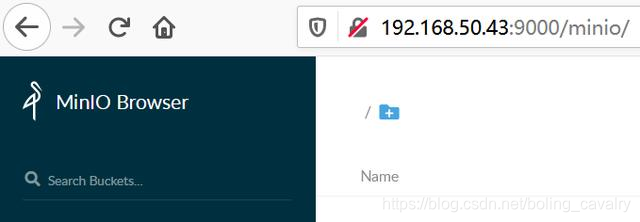
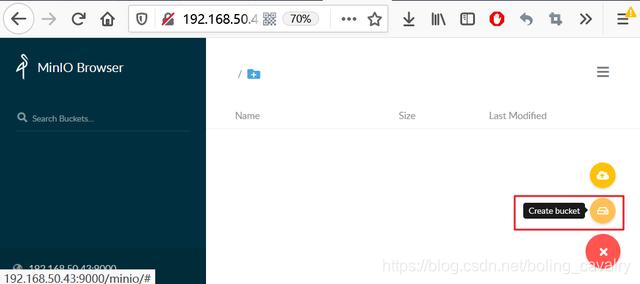
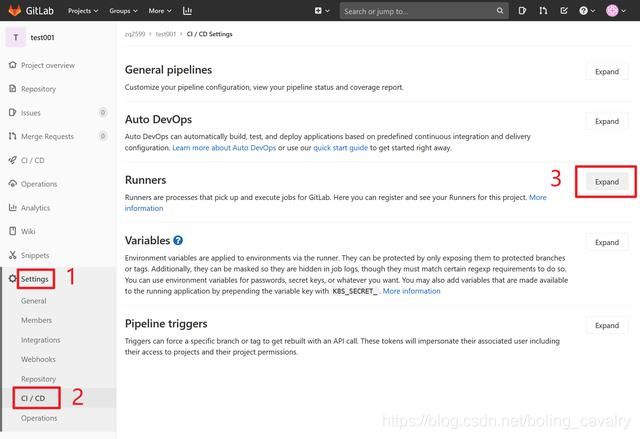
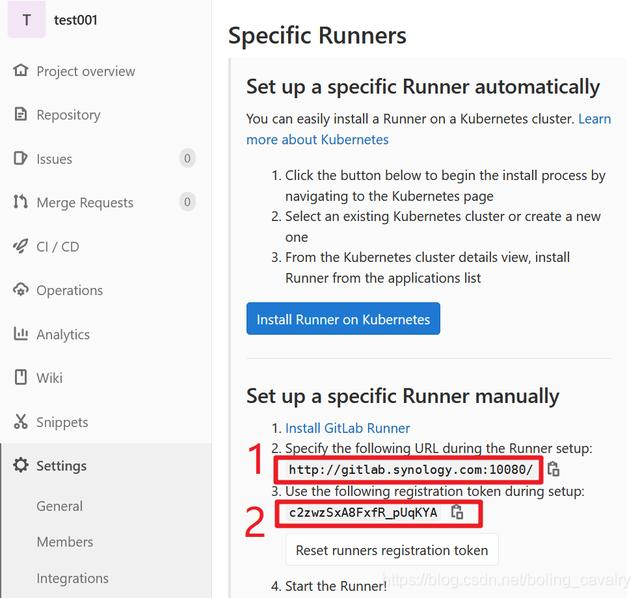
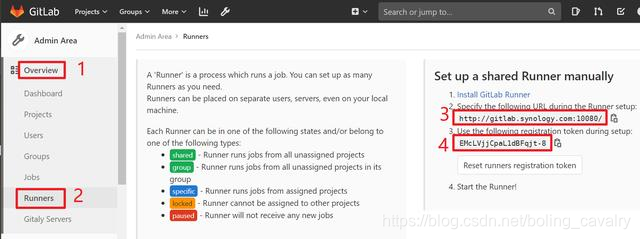
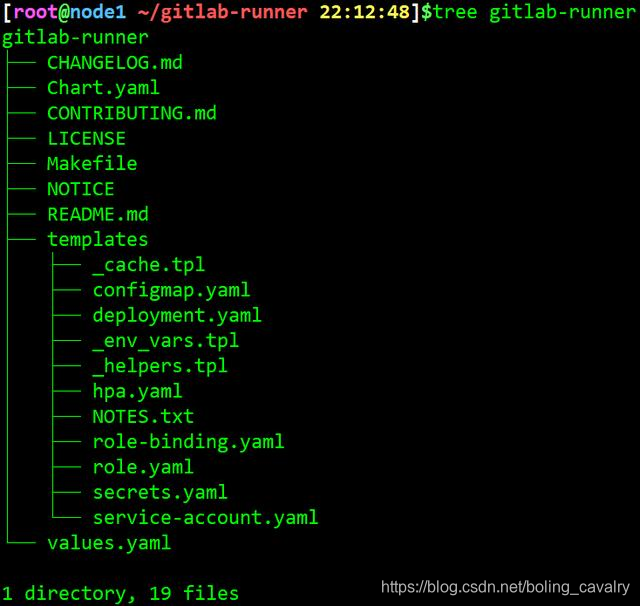
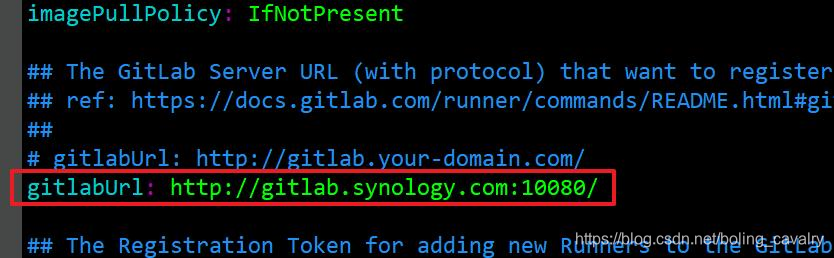
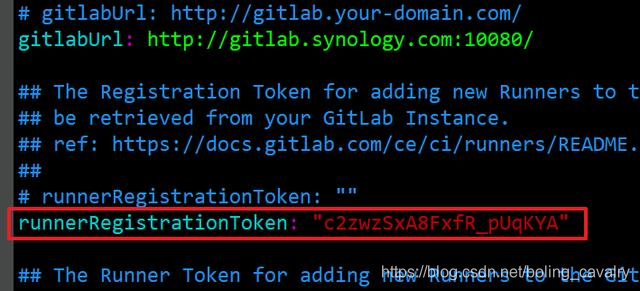
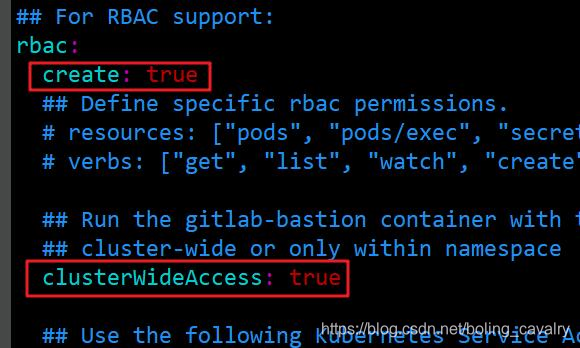
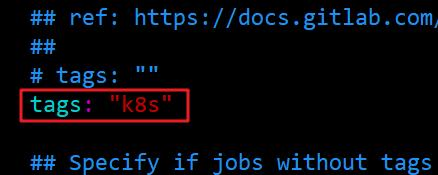
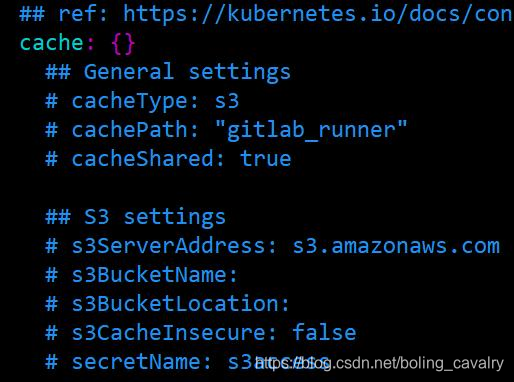
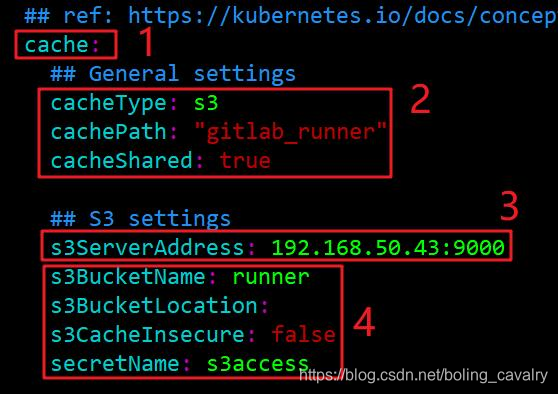
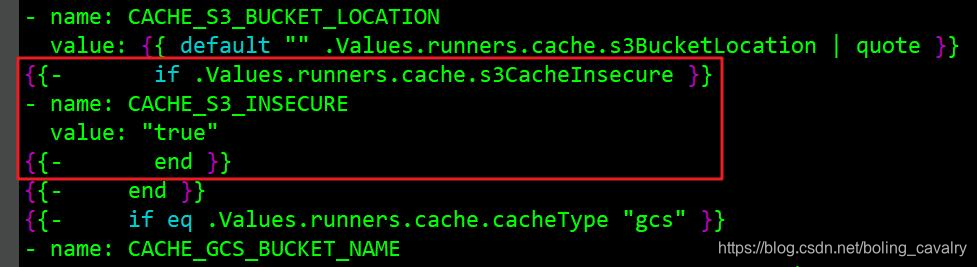
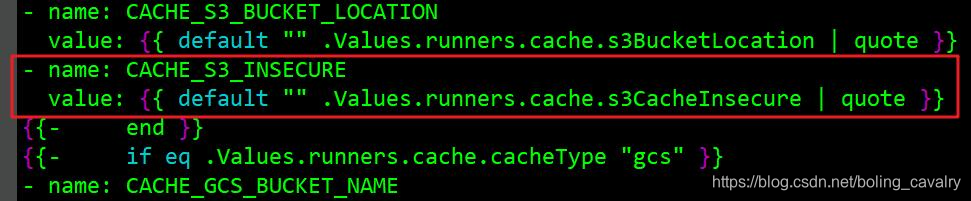
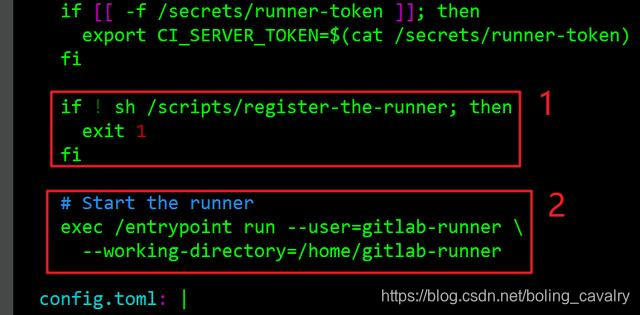
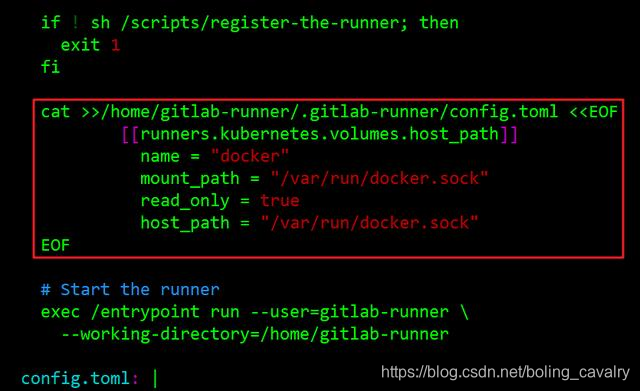

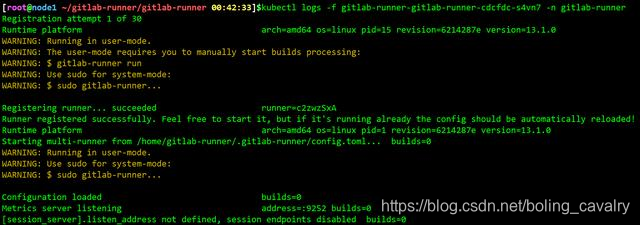
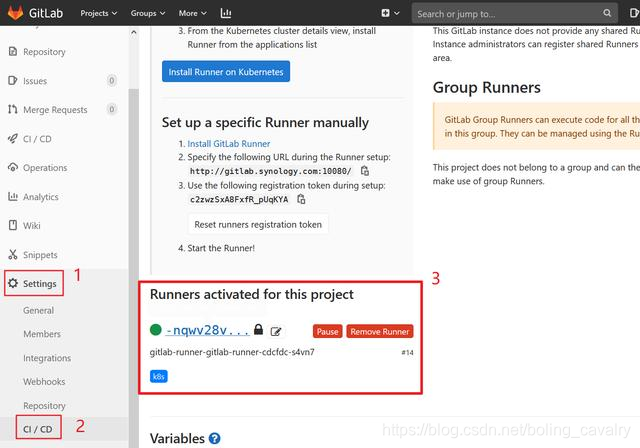
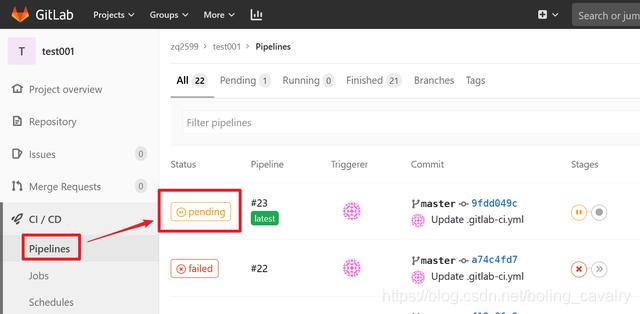
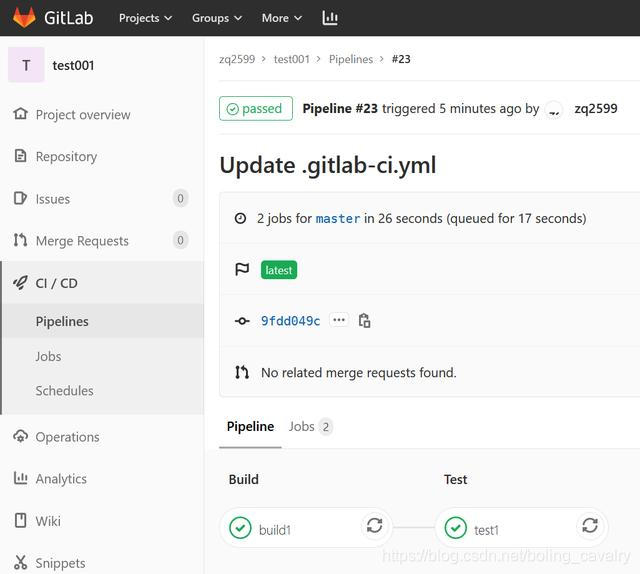
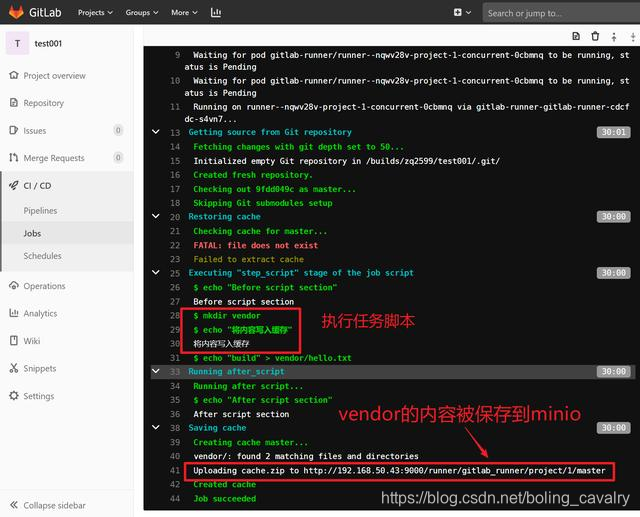
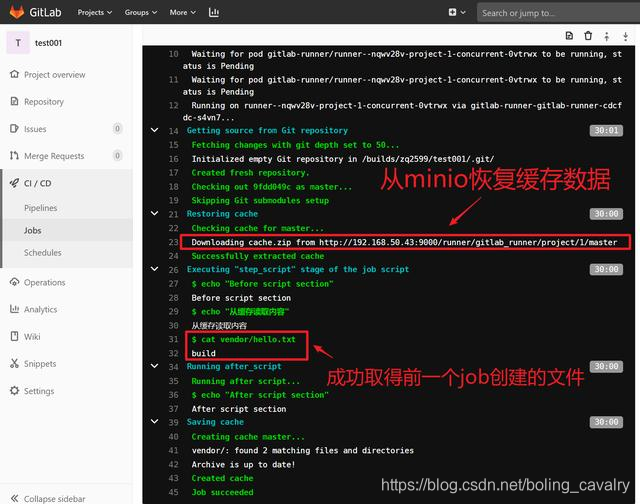

 浙公网安备 33010602011771号
浙公网安备 33010602011771号